MacBook не заряжается
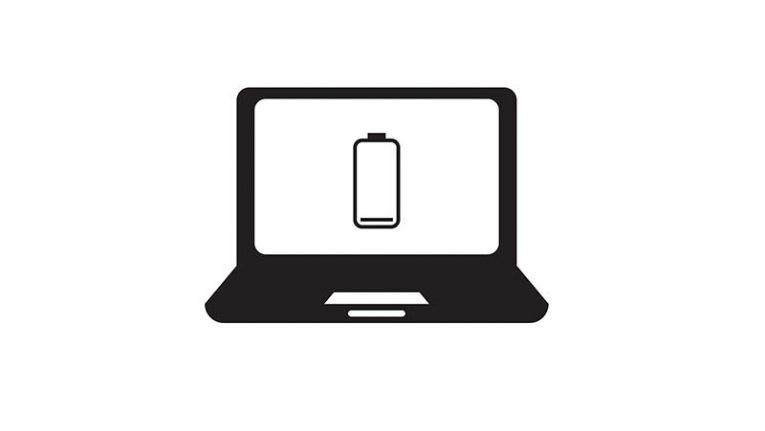
Проблемы с зарядным устройством MacBook могут быть серьезной неприятностью, и важно не оставлять эту проблему без внимания. Это может происходить по множеству причин - проблема со шнуром питания или кабельным разъемом, либо ваша батарея не может удерживать заряд. Если у вас возникла такая проблема, воспользуйтесь приведенными ниже советами по устранению неполадок, чтобы попытаться определить источник проблемы и, надеюсь, узнать, как ее решить.
Начните с запуска антивирусного сканера
Если какое-то программное обеспечение на вашем компьютере потребляет слишком много аппаратных ресурсов, оно также может разрядить вашу батарею. Возможно, он использует так много ресурсов аккумулятора и оборудования, что у вас сложится впечатление, что ваш MacBook не заряжается. Типичное вредоносное ПО, которое может вызвать такие проблемы, - это троянизированный майнер криптовалюты. Мы советуем пользователям выполнить полное сканирование на наличие вредоносных программ, чтобы проверить наличие злоумышленников.
Проверьте оборудование
Устранение неполадок оборудования может быть затруднено, поскольку иногда требуется дополнительный ноутбук и шнур питания. Сделайте следующее:
- Убедитесь, что внутри порта питания нет мусора и грязи.
- Осмотрите шнур питания по всей длине и посмотрите, нет ли признаков износа.
- Убедитесь, что настенная розетка работает - попробуйте использовать другую.
- Лучший способ проверить - попробовать использовать другой шнур питания. Если проблема не исчезнет, проблема может быть в аккумуляторе ноутбука или зарядном порту.
Перезагрузите MacBook
Перезагрузка системы - это обычно рекомендуемое решение для всех видов проблем Mac. Это не исключение - если какая-либо из служб, отслеживающих заряд аккумулятора, не сработала, перезагрузки системы должно быть достаточно, чтобы это исправить.
Проверьте состояние аккумулятора MacBook
Неисправный аккумулятор может не заряжаться должным образом. Чтобы проверить состояние аккумулятора, нажмите и удерживайте кнопку «Параметры» , а затем щелкните значок аккумулятора в строке меню. Это покажет расширенные параметры, а также информацию о состоянии вашего аккумулятора - Нормальный, Заменить скоро, Заменить сейчас или Сервисный аккумулятор . Для получения дополнительной информации ознакомьтесь с нашей публикацией « Как проверить срок службы и работоспособность аккумулятора MacBook» .
Сбросьте SMC / PRAM
SMC и PRAM хранят всевозможные данные конфигурации вашего Mac, и их сброс - отличный способ исправить различные проблемы с оборудованием и программным обеспечением. Это займет всего несколько минут:
Несъемный аккумулятор:
- Выключите свой MacBook.
- Удерживайте кнопки Control + Option + Alt более 10 секунд.
- Отпустите кнопки и включите MacBook.
Съемный аккумулятор:
- Выключите свой MacBook.
- Извлеките аккумулятор и удерживайте кнопку питания в течение 10-15 секунд.
- Установите аккумулятор и включите MacBook.
Вы также можете узнать больше об этом процессе в нашей публикации Как сбросить PRAM и SMC Mac.





